
Configuration de Remote Panel / Remote Monitor / Multi Monitor
Suivez la procédure ci-dessous pour contrôler la machine et suivre l'état actuel de l'imprimante à l'aide du navigateur Web d'un ordinateur.
Règles générales
-
JavaScript doit être activé.
-
La machine doit être connectée à un ordinateur sur un réseau où la configuration TCP/IP est activée.
-
Sur la machine, réglez le mode Sécurité Renforcée sur Arrêt.
-
Affichez l'écran [Main page] des Web Utilities.
-
Cliquez sur [Machine Manager Setting].
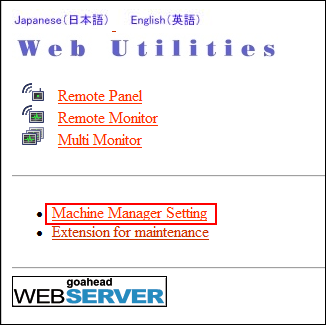
La boîte de dialogue de saisie du mot de passe s'affiche.
-
Entrez "admin" dans la zone de texte Nom d'utilisateur et le mot de passe administrateur composé de 8 caractères, puis cliquez sur [OK].
L'écran [Machine Manager Setting] s'affiche.

-
Le nom d'utilisateur "admin" (pour accéder au menu Réglage Gestionnaire machine) n'est pas modifiable.
-
Entrez le code d'identification administrateur précédemment spécifié sur la machine. 12345678 est appliqué par défaut. Entrez le mot de passe administrateur composé de 8 caractères.
-
Une fois que le nom d'utilisateur et le code ont été entrés, il n'est pas nécessaire de les confirmer. Au redémarrage du navigateur Web, le nom d'utilisateur et le code doivent être introduits.
-
-
Cliquez sur [Remote Panel Setting/Job History Setting].
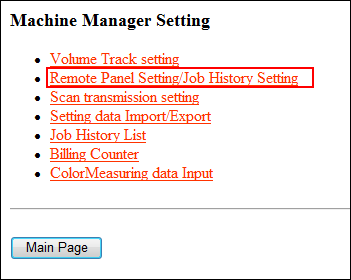
L'écran [Remote panel setting/Job History setting] s'affiche.
-
Procéder aux réglages du panneau distant.
-
Spécifiez l'adresse IP de l'ordinateur à utiliser pour le panneau distant. Jusqu'à 3 adresses peuvent être spécifiées.

-
Si vous n'effectuez pas d'autres réglages en dehors de celui-ci, cliquez sur [Registration] au bas de l'écran et cliquez ensuite sur [Menu Administrator Setup Menu].
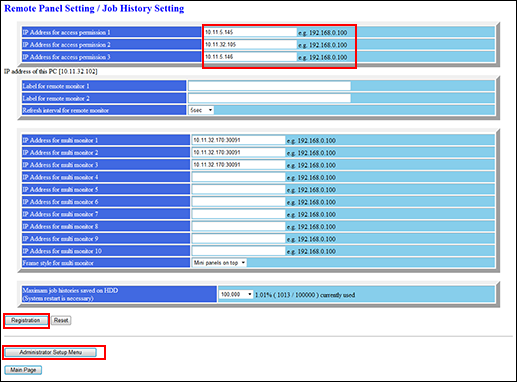
-
-
Procédez aux réglages du moniteur distant.
-
Entrez l'étiquette utilisateur du moniteur distant et sélectionnez l'intervalle régénération souhaité.

-
Si vous n'effectuez pas d'autres réglages en dehors de celui-ci, cliquez sur [Registration] au bas de l'écran et cliquez ensuite sur [Administrator Setup Menu].
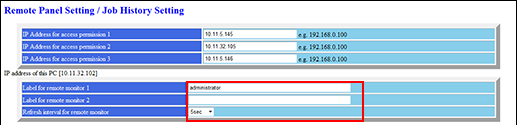
-
-
Procédez aux réglages Multimoniteur.
-
Vous pouvez enregistrer 10 machines max. à afficher sur Multimoniteur.
-
Si vous avez installé le contrôleur d'image IC-602, entrez l'adresse IP et le numéro de port.
(ex) Si l'adresse IP de la machine est 192.168.1.20, entrez "192.168.1.20:30091." -
Si vous avez installé le contrôleur d'image IC-415 ou le contrôleur d'image IC-308, entrez l'adresse IP.
(ex) Si l'adresse IP de la machine est 192.168.1.20, entrez "192.168.1.20." -
Vous pouvez afficher le multimoniteur en haut ou du ôté gauche du panneau distant.

-
Si vous n'effectuez pas d'autres réglages en dehors de celui-ci, cliquez sur [Registration] au bas de l'écran et cliquez ensuite sur [Menu Administrator Setup Menu].
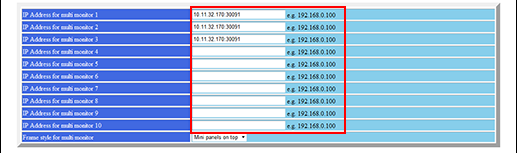
-
-
Cliquez sur [Registration].
L'écran [Registered as follows] s'affiche. Les nouvelles données sont enregistrées immédiatement sur la machine.
-
Cliquez sur [Administrator Setup Menu].
L'écran [Machine Manager Setting] réapparaît.